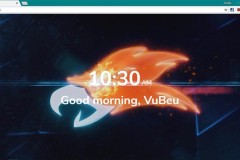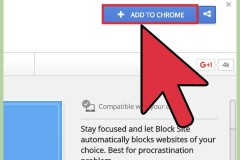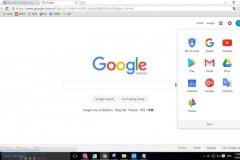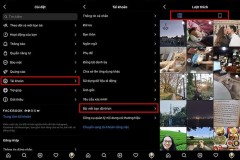Trình duyệt Google Chrome có rất nhiều tính năng hay mà người dùng chưa khám phá hết. Trong đó có tính năng giới hạn tốc độ tải hay nạp trang của trang website bất kì!

Không ai có thể phủ nhận rằng trình duyệt Google Chrome đang là trình duyệt được người dùng tin dùng nhất trên toàn thế giới. Đó là nhờ sự đồng bộ, tối ưu và nhiều tính năng hay mà trình duyệt này cung cấp.
Bên cạnh những tính năng thông thường thì có những tính năng thú vị mà Google Chrome dấu khá kĩ. Trong bài viết này sẽ giới thiệu cho bạn tính năng giới hạn tốc độ tải trang hoặc download từ một trang website bất kì. Thủ thuật này sẽ có ích khi bạn muốn nhường tốc độ mạng cho những trang website cần thiết hoặc nhường băng thông download cho các tab khác.
Để thực hiện được thủ thuật, các bạn thực hiện theo các bước sau đây:
Bước 1: Mở trình duyệt Google Chrome, chọn vào nút 3 chấm góc trên phía phải màn hình > More tools > Developer tools.
Có thể dùng phím tắt nhanh hơn là F12 hay Ctrl + Shift + I để mở công cụ Developer (Công cụ dành cho nhà phát triển).
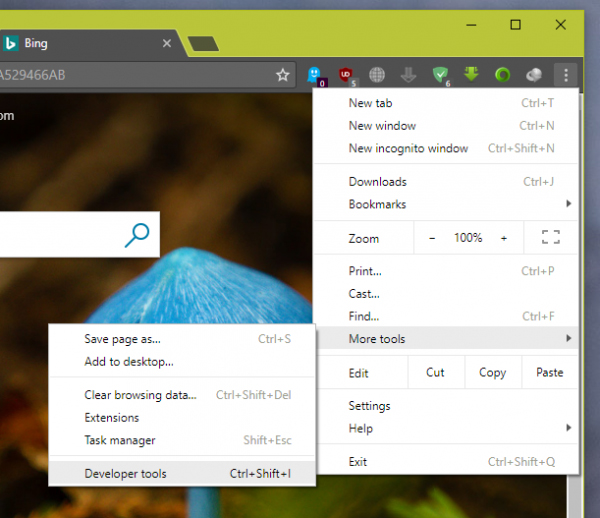
Bước 2: Giao diện Developer tools hiện ra, bạn chọn vào thẻ Network > Chọn vào biểu tượng tam giác nhỏ bên cạnh chữ Online > Chọn Add…
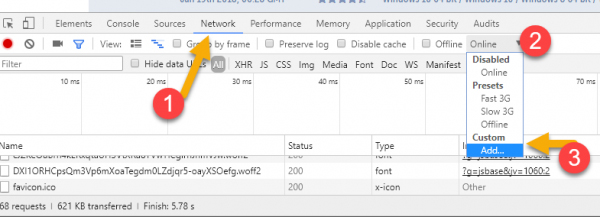
Bước 3: Tại giao diện của Network Throttling Profiles, bạn chọn vào thẻ Throttling > Chọn Add custom profile.
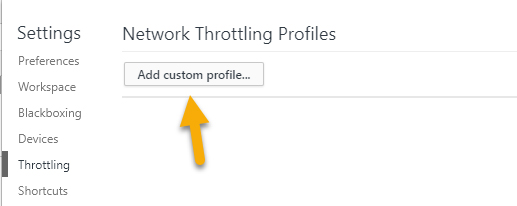
Bước 4: Tại đây,bạn hãy nhập tên trang website mà bạn muốn giới hạn tốc độ tải trạng và tốc độ tải xuống vào Profile Name và Download. Sau đó hãy chọn Add và tắt Network Throttling Profiles lại.
Như ví dụ trong ảnh là trang Youtube
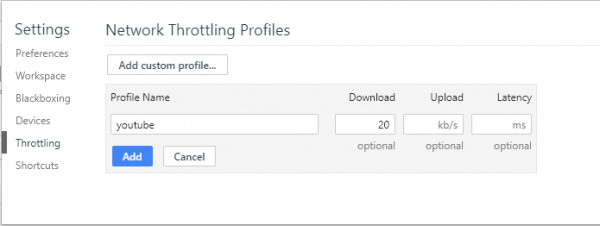
Bước 5: Sau khi đóng giao diện Network Throttling Profiles, vẫn giữ giao diện Developer tools. Bạn hãy quay lại thẻ Network > bấm nút tam giác cạnh Online > chọn tên youtube để kích hoạt giới hạn.
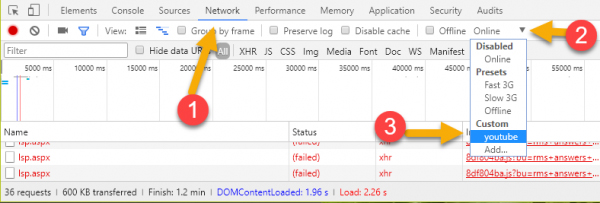
Bước 6: Bạn truy cập vào trang web đặt giới hạn mà trong bài viết thí dụ là YouTube thì tốc độ tải trang chậm đi rất nhiều, cả việc tải file cũng vậy. Bạn chú ý là chức năng chỉ có hiệu lực khi truy cập từ tab đang mở Developer tools.
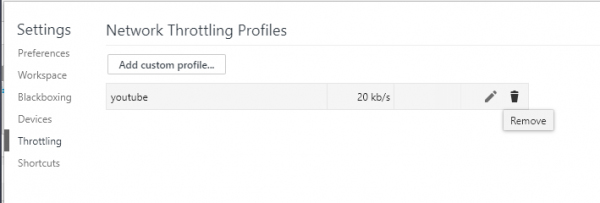
Bước 7: Nếu muốn trở về tốc độ bình thường, bạn chỉ cần đóng Developer tools hay tab trang YouTube. Còn muốn gỡ bỏ luôn giới hạn thì bạn vào lại Network Throttling Profiles > xóa tên YouTube bằng cách bấm nút hình thùng rác.
Bạn có thể đặt giới hạn cho nhiều trang website trong nhiều tab, và hãy luôn giữ giao diện Developer tools trong quá trình sử dụng các trang website trên.
VuBeu
Theo: trainghiemso